ویندوز اکسپلورر (Windows Explorer)

برنامه ای است كه توانایی نمایش پوشه های موجود در درایوهای مختلف را بطور همزمان داشته و همچنین قابلیت اجرای فرامین مربوط به مدیریت فایلها و پوشه ها را نیز دارا می باشد

| دسته بندی | کامپیوتر و IT |
| فرمت فایل | doc |
| حجم فایل | 16 کیلو بایت |
| تعداد صفحات | 22 |
ویندوز اکسپلورر (Windows Explorer)
برنامه ای است كه توانایی نمایش پوشه های موجود در درایوهای مختلف را بطور همزمان داشته و همچنین قابلیت اجرای فرامین مربوط به مدیریت فایلها و پوشه ها را نیز دارا می باشد .
1 – مدیریت فایلها و پوشه ها بوسیله windows Explorer
برای باز كردن پنجره windows Explorer چندین روش وجود دارد :
روش اول : ابتدااشاره گر ماوس را روی نماد Computer My برده و كلید سمت راست آن را فشار دهید تا منوی میانبر مربوطه باز شود .
سپس از منوی باز شده روی گزینه Explore كلیك كنید تا پنجره مربوطه ظاهر گردد .
روش دوم : در این حالت بااستفاده از منوی start روی گزینه programs كلیك كنید و سپس برنامه ُwindows Explorer را اجرا نمایید .
پنجره windows Explorer به دو كادر مجزا تقسیم شده است كادر سمت چپ ساختار درختی پوشه ها و كادر سمت راست ، محتویات درون پوشه انتخاب شده را نشان می دهد .
یك نوار باریك به نامsplit مرز بین این دو ناحیه رامشخص می كند كه به وسیله Drag كردن م یتوان محل آن را تغییر داد با استفاده از منوی View نیز می توان نحوهنمایش متفاوتی برای نمادها در نظر گرفت .
در كادر سمت چپ كه محل نمایش ساختار درختی موضوعات است ، همانطور كه در تصویر مشاهده میكنید در كنار بعضی از پوشه ها علامت + كوچكی قرار دارد كه نشانه وجود یك یا چند زیر مجموعه در پوشه مذكور است .
در صورتی كه اشاره گرموس را روی لامت + منقل كرده و كلیك كنید زیر مجموعه ها نمایش داده خواهد شد وعلامت + به – تبدیل می شود و به كلیك جدد برروی همان محل ، حالت نمایش به صورت اولیه برخواهد گشت .
برای مال :
1- روی علامت + كنار درایو C كلیك میكنیم تا پوشه های داخل آن به نمایش درآیند
2- از میان پوشه های به نمایش درامده windows را انتخاب كرده وری نام پوشل دبل كلیك می كنیم محتویات این پوشه : به نمایش درآمده و یا برنامه ها اجر خواهند شد .
همچنین انجام كلیه عملیات مربوط به مدیریت فایلها و پوشه ها نظیر ایجاد، حذف ، كپی انتقال و غیره كه در فصول قبل بررسی شده در این برنامه نیز میسر است .






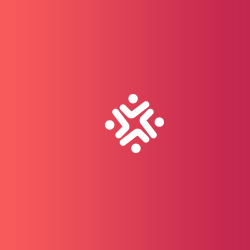

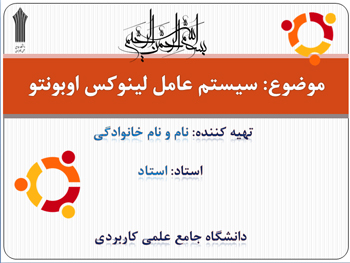
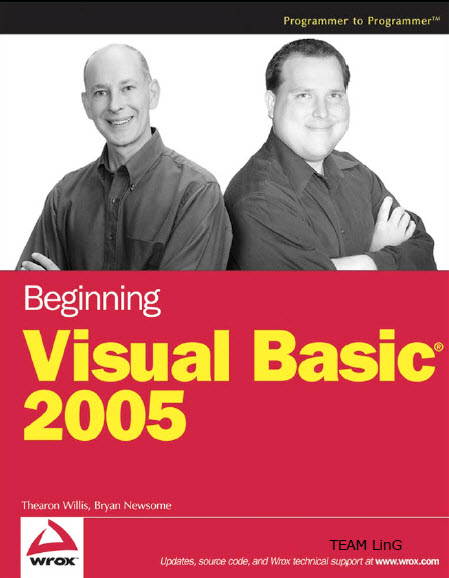


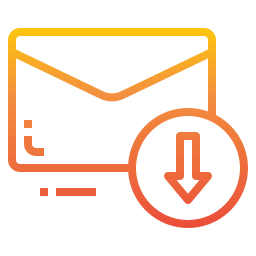
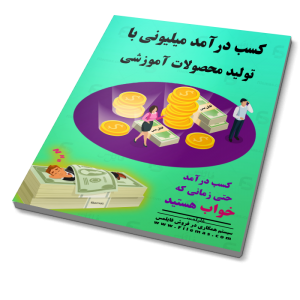



قوانین ارسال دیدگاه در سایت